Cài DMCA vào website để bảo vệ bản quyền bài viết
DMCA được viết tắt từ Digital Millennium Copyright Act, tạm hiểu là luật bảo vệ bản quyền tác giả. Luật này được tổng thống Mỹ Bill Clinton thông qua và chính thức ký thành luật vào ngày 28/11/1998.
Để có thể tạo ra một bài viết có nội dung chất lượng không phải là một chuyện dễ dàng, các bạn đã phải bỏ ra thời gian, công sức và tiền bạc ra để có những bài viết đó. DMCA là một tổ chức có thể bảo vệ khỏi việc bài viết bị sao chép bản quyền. Thao tác đăng ký thì cực kỳ ĐƠN GIẢN, các bạn cùng tìm hiểu để có thể bảo vệ bản quyền tác giả cho bài viết của mình nhé.
Những nội dung mà DMCA sẽ bảo vệ bản quyền cho bạn gồm có:
- Hình ảnh của bạn, hoặc bạn chụp.
- Video của bạn hoặc do bạn tự làm.
- Đồ họa do bạn thiết kế.
- Văn bản của bạn.
- Ứng dụng mà bạn thiết kế.
- Các chương trình mà bạn viết.
- Hồ sơ của cá nhân bạn hoặc công ty.
....
DMCA miễn phí hay phải mất phí mới được bảo vệ?
DMCA có hai hình thức, trả phí (DMCA PRO) và miễn phí (DMCA FREE). Với dịch vụ DMCA miễn phí bạn vẫn có thể bảo vệ bản quyền của mình mà không cần phải đăng ký lên PRO, tuy nhiên nếu đủ chi phí bạn có thể đăng ký lên PRO để hưởng ưu đãi nhất định của dịch vụ DMCA PRO. Cụ thể là:
DMCA PRO sẽ hỗ trợ bạn quản lý trực tiếp các trường hợp liên quan tới vi phạm bản quyền của bạn như tự tiến hành yêu cầu trực tiếp tới trang web vi phạm hoặc nhà cung cấp của web vi phạm, lựa chọn những mẫu yêu cầu có sẵn của DMCA, trong khi đó dịch vụ FREE sẽ không hỗ trợ bạn việc này. Bạn sẽ phải gửi yêu cầu tới DMCA.COM và họ sẽ xem xét yêu cầu của bạn và phản hồi.
Dịch vụ DMCA PRO sẽ hỗ trợ bạn kiểm tra không giới hạn trên internet nội dung mà bạn nghi là bị lấy cắp, còn với dịch vụ FREE DMCA sẽ chỉ hỗ trợ bạn tìm 2 trang web vi phạm mà thôi...
DMCA PRO bảo vệ bạn tốt hơn nhưng với DMCA FREE thì vẫn hoàn toàn đáp ứng được nhu cầu của bạn, hơn nữa, việc được bảo hộ từ DMCA sẽ giúp cho bạn có lợi thế hơn khi xảy ra tranh chấp.
CÁCH CÀI DMCA FREE VÀO WEBSITE ITOP
Bước 1: Đăng ký tài khoản DMCA bằng cách truy cập link https://www.dmca.com/
Sau đó chọn mục BADGES
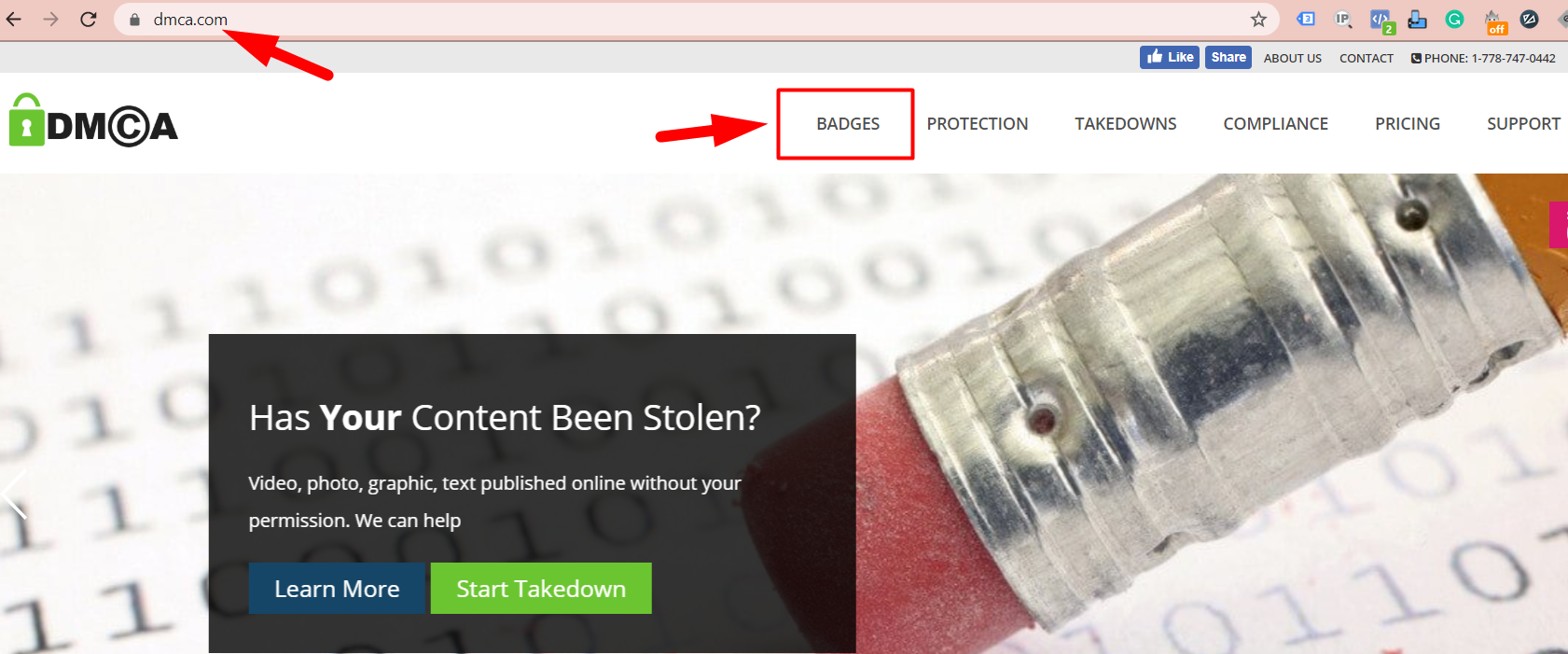
Bước 2: Chọn mẫu hiển thị mà bạn thích và copy đoạn mã mà DMCA cung cấp
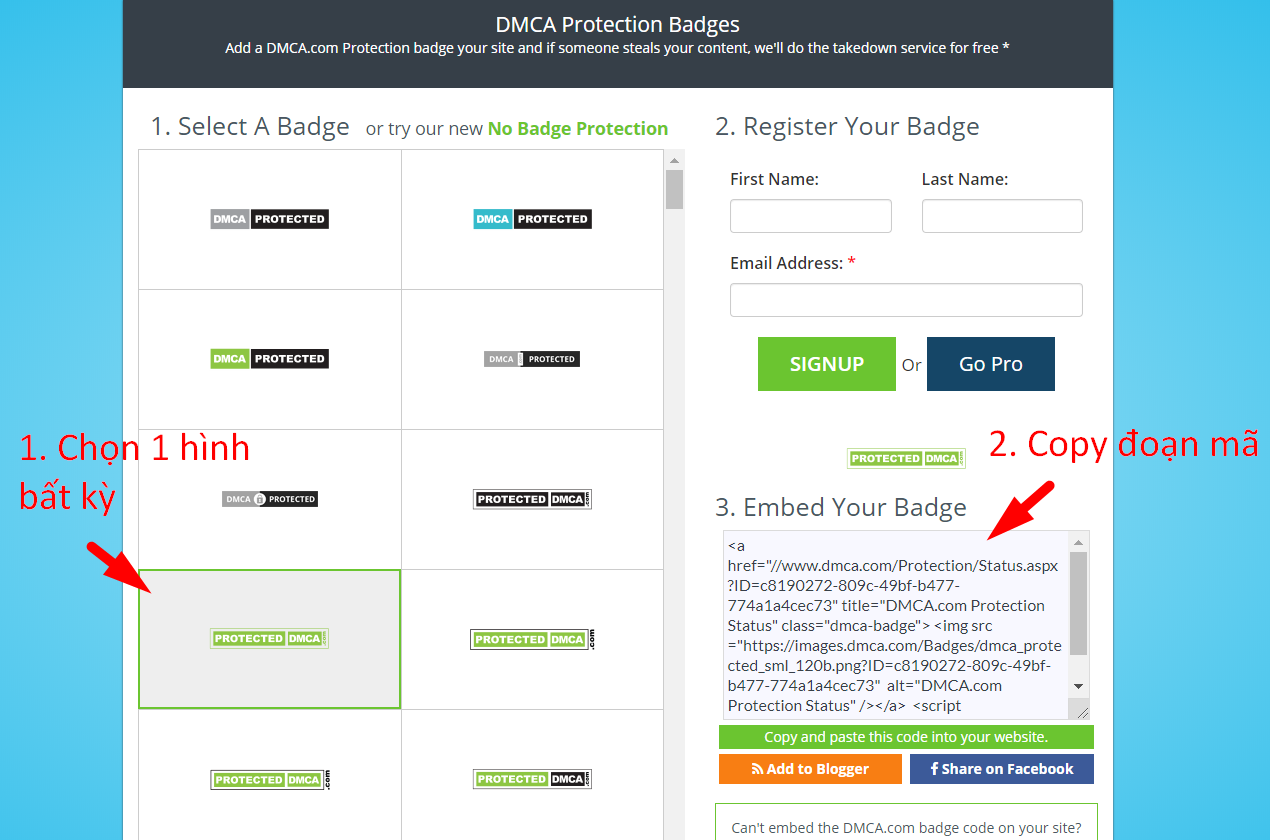
Bước 3: Chèn logo DMCA vào website
Có 2 cách để chèn logo DMCA vào web để logo hiển thị ở 2 vị trí khác nhau là đầu trang và cuối trang.
Tùy vào sở thích của bạn mà bạn sẽ thao tác theo hướng dẫn tương ứng nhé.
CÁCH 1: Chèn logo DMCA trên đầu website
Quay lại trang ADMIN của website iTop, vào phần Cấu hình website => Thẻ HTML và bấm Thêm thẻ mới
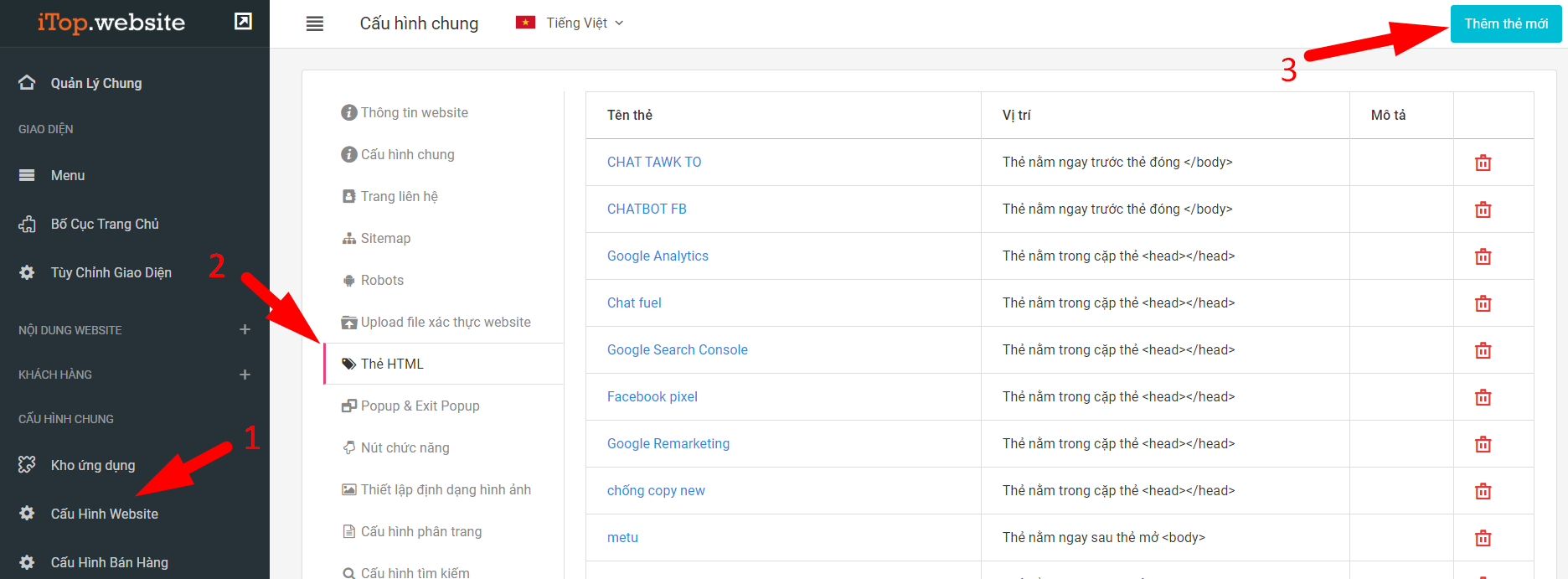
Đặt tên cho thẻ để dễ dàng phân biệt sau này, chọn vị trí thẻ, dán đoạn mã vào ô Nội dung màu đen và bấm Lưu thay đổi
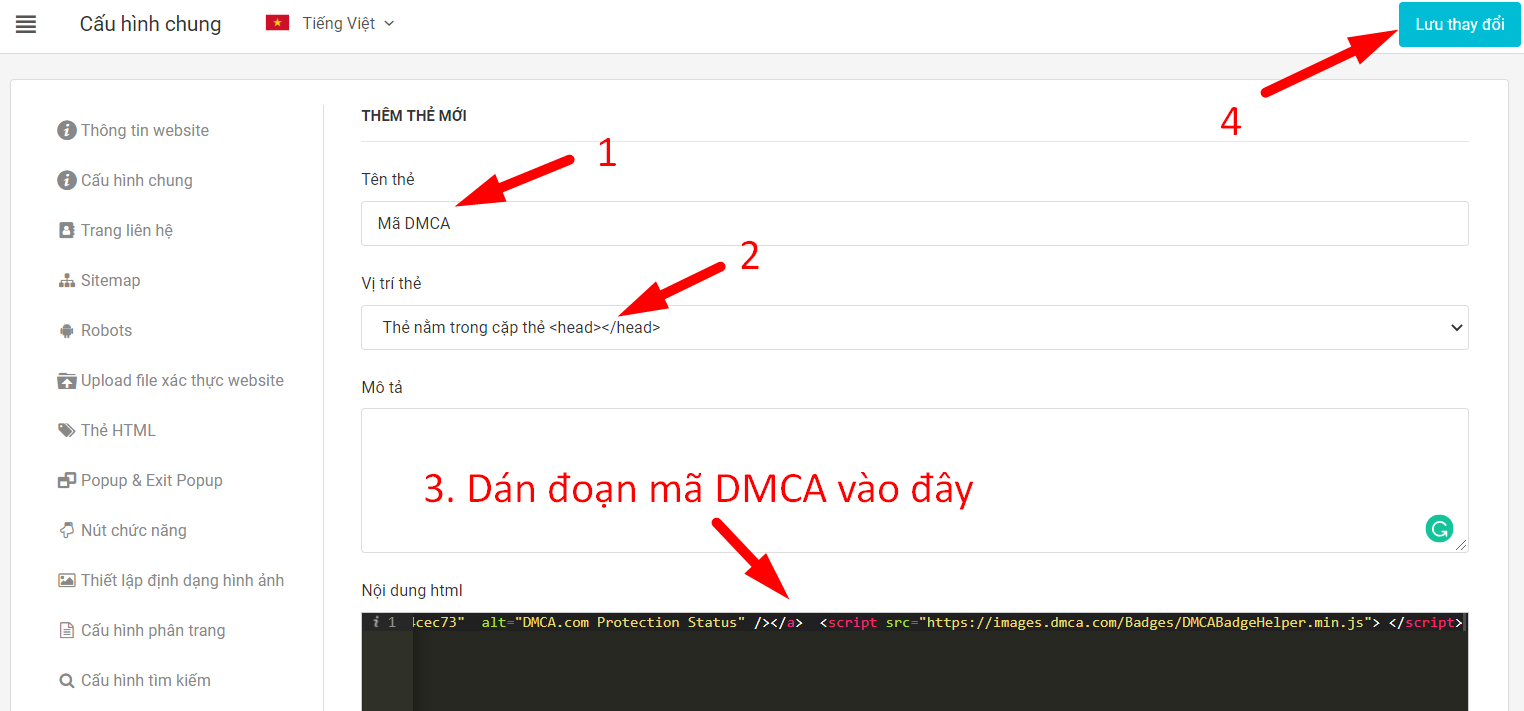
Kết quả hiển thị trên website:
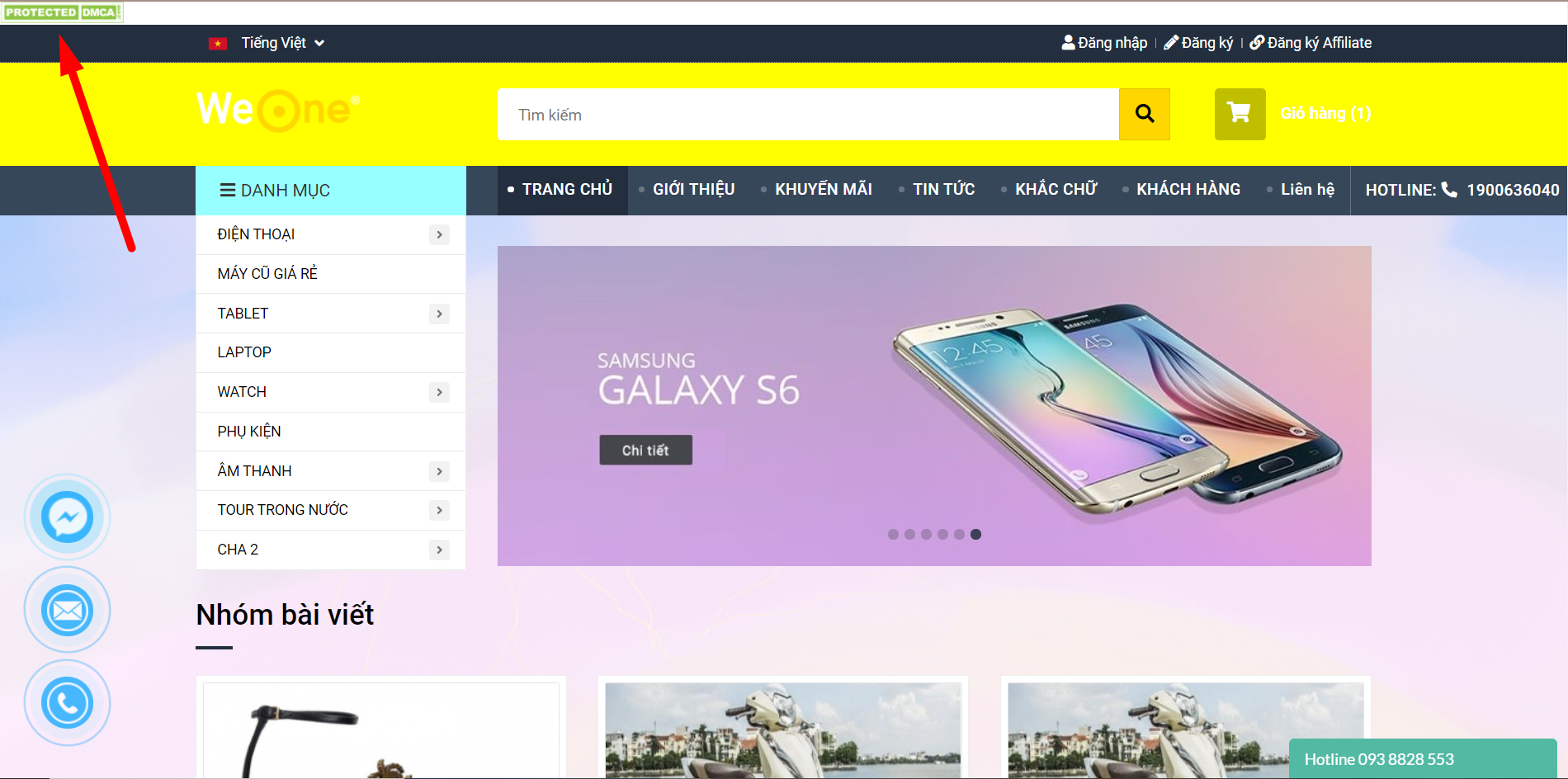
CÁCH 2: Chèn logo DMCA ở dưới Footer của website
Quay lại trang ADMIN của website iTop, vào phần Bố cục trang chủ => Footer 1 và chọn 1 Khung soạn thảo bất kỳ để chèn logo DMCA
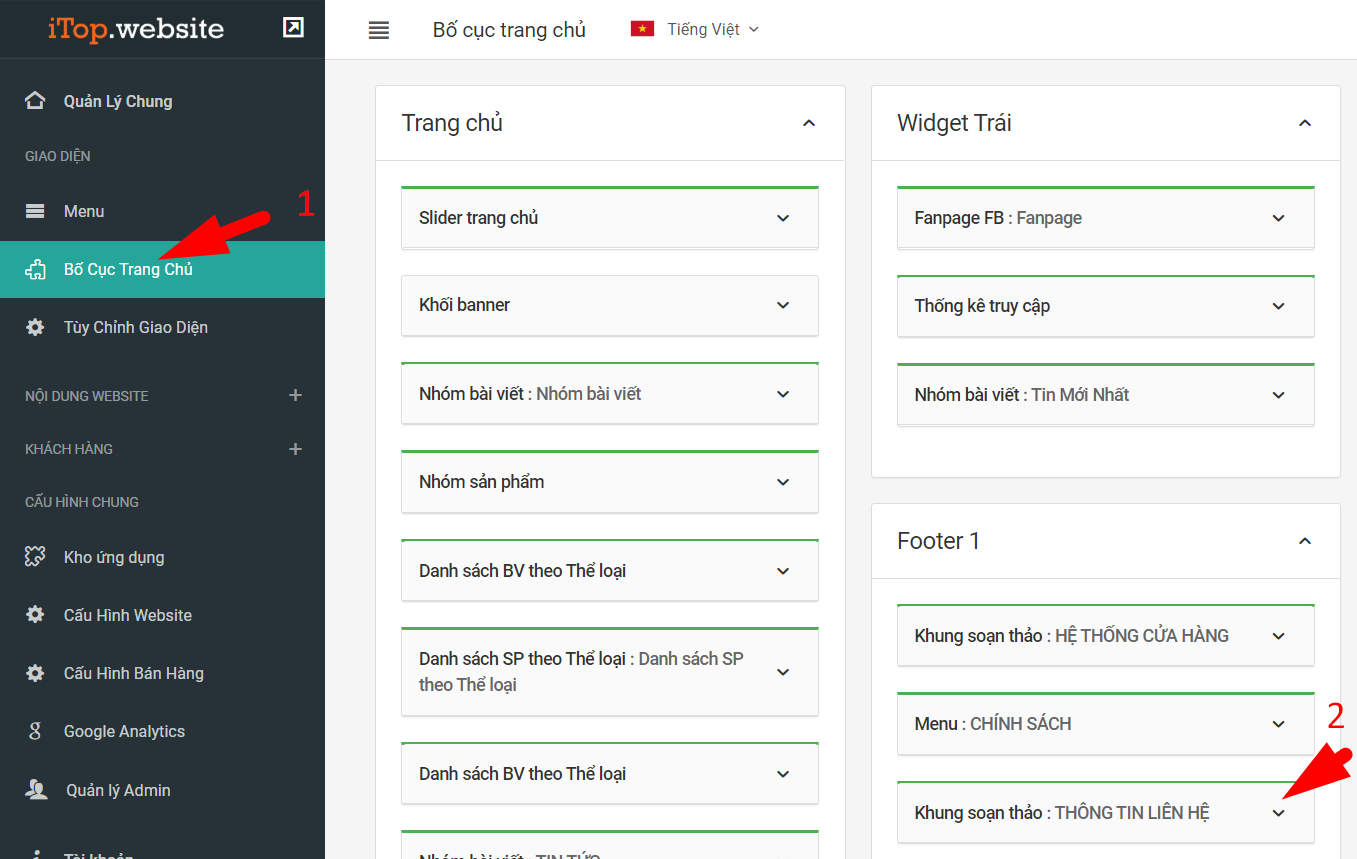
Bấm vào nút Mã HTML ở thanh công cụ phía trên khung soạn thảo, kéo xuống dưới cùng của nội dung => bấm ENTER và dán đoạn mã DMCA vào
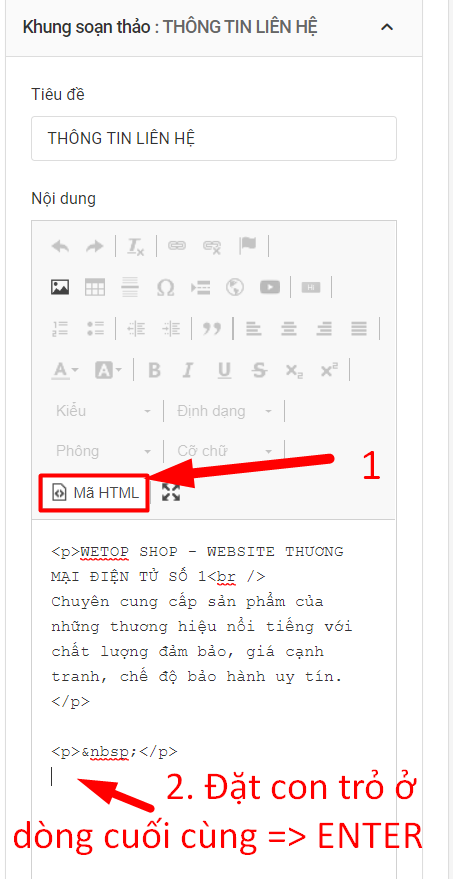
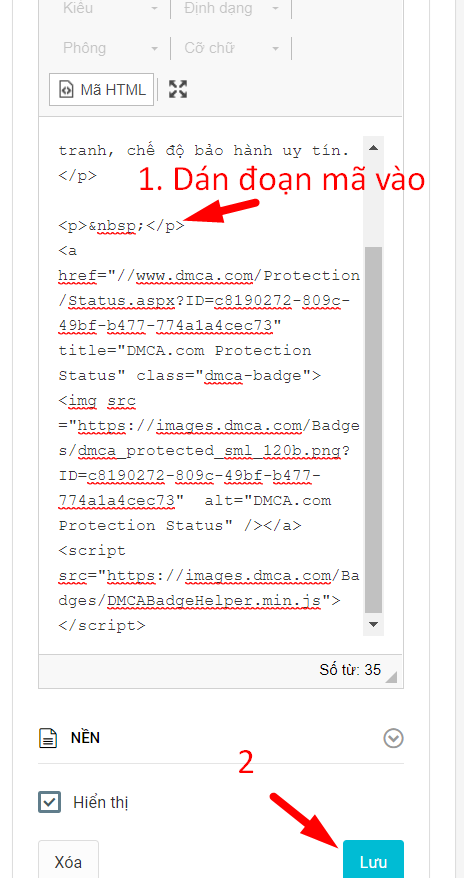
Kết quả hiển thị trên website:
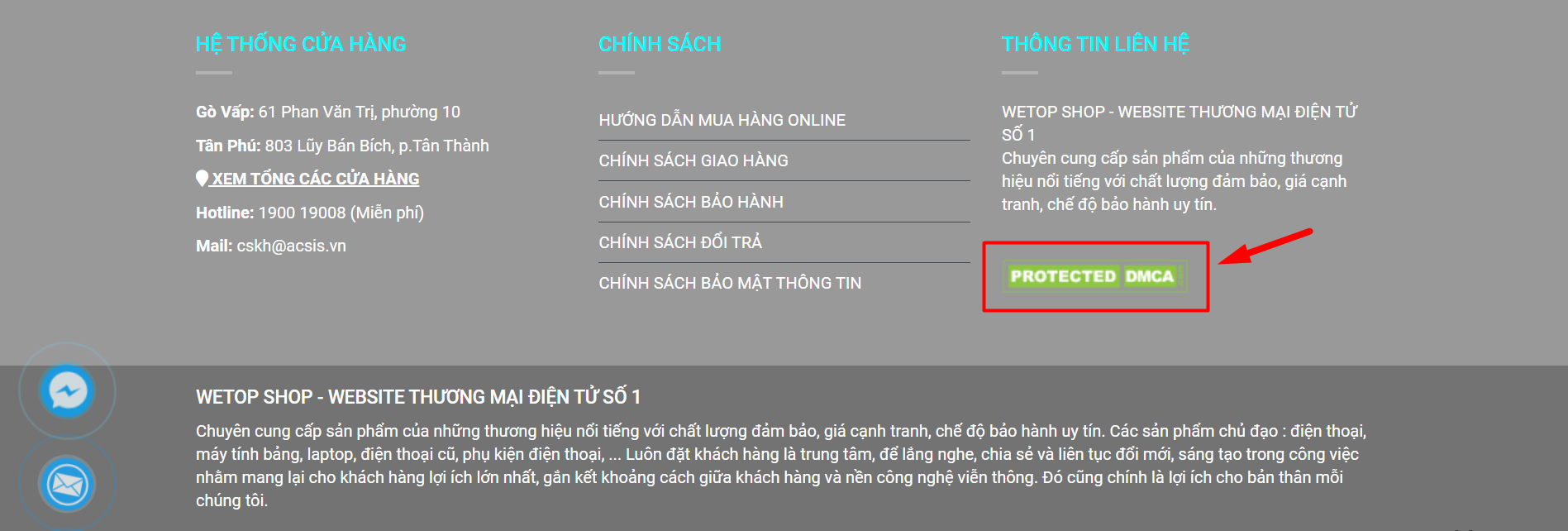
Như vậy là chúng ta đã hoàn thành thao tác cài DMCA vào website để bảo vệ bản quyền bài viết.
CHÚC CÁC BẠN THÀNH CÔNG
Website iTop dễ sử dụng nhất và dễ lên top nhất
Nội dung được xây dựng bởi IM Group
Vui lòng đánh giá bài hướng dẫn này để IM Group hỗ trợ anh / chị tốt hơn
(*) NỘI DUNG CÙNG CHUYÊN MỤC
- - Hướng dẫn sử dụng email server trên outlook
- - Submit bài viết mới với Google Search Console
- - Hướng dẫn khai báo website iTop với Google
- - Cách chèn logo "Đã thông báo Bộ Công Thương" vào website iTop
- - Cài mã chống copy cho website iTop
- - Cài đặt Metu vào website iTop
- - Cách share tài khoản Google Search Console
- - Cách xoá link lỗi trong Google Search Console
- - Thông báo website với Bộ Công Thương
- - Cài mã Google Analytics vào website iTop